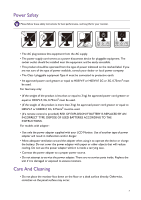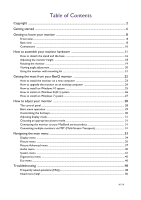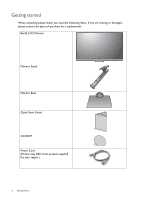BenQ PD2500Q User Manual - Page 8
Getting to know your monitor, Front view, Back view
 |
View all BenQ PD2500Q manuals
Add to My Manuals
Save this manual to your list of manuals |
Page 8 highlights
Getting to know your monitor Front view 1. Light sensor / Eco sensor 2. Control buttons 3. Power button 4. Power LED indicator 1 Back view 2 34 5. AC power switch 6. AC power input jack 7. Cable management hole 8. USB 3.1 Gen 1 port (upstream; connecting to the PC) 9. USB 3.1 Gen 1 ports (downstream; connecting to USB devices) 10. Kensington lock slot 56 7 89 10 8 Getting to know your monitor

8
Getting to know your monitor
Getting to know your monitor
Front view
Back view
1.
Light sensor / Eco sensor
2.
Control buttons
3.
Power button
4.
Power LED indicator
1
2
3
4
5.
AC power switch
6.
AC power input jack
7.
Cable management hole
8.
USB 3.1 Gen 1 port (upstream;
connecting to the PC)
9.
USB 3.1 Gen 1 ports
(downstream; connecting to USB
devices)
10. Kensington lock slot
9
7
10
5
6
8